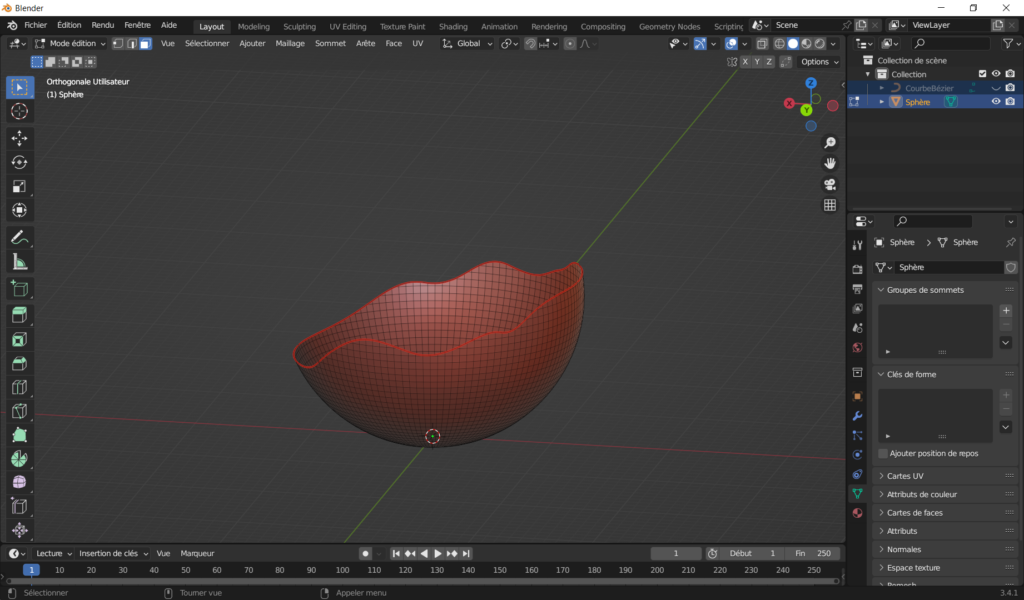Modéliser un vase avec Blender
Introduction
Nous allons apprendre à modéliser un vase sur Blender, pour cela il faudra d’abord connaître les bases Blender
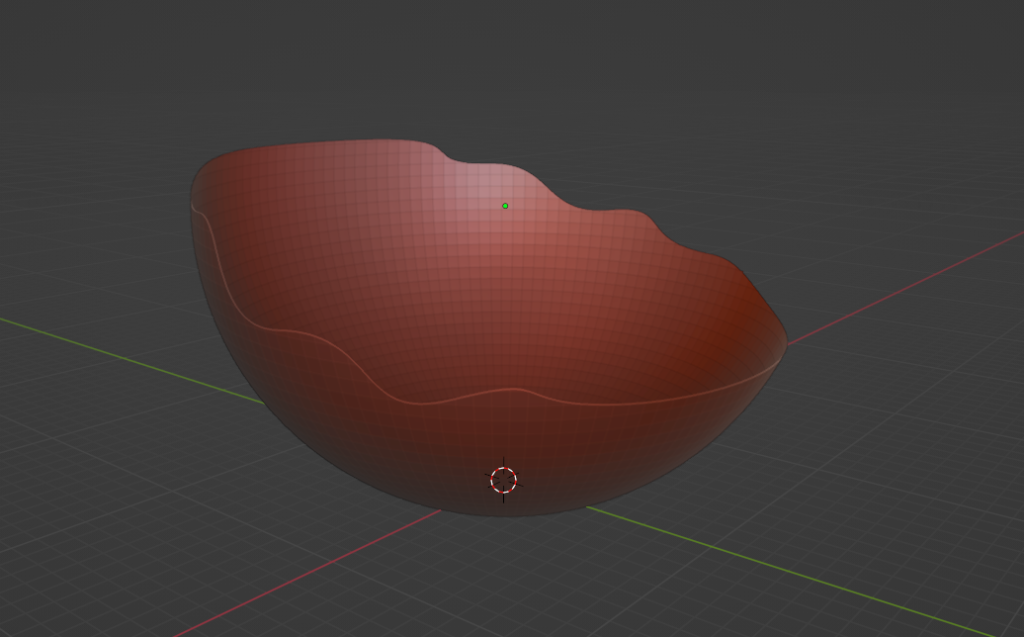
La sphère
Supprimer le cube avec X
Ajouter une sphère avec Shift + A
Choisir 128 segments, 64 anneaux et un rayon de 12.5
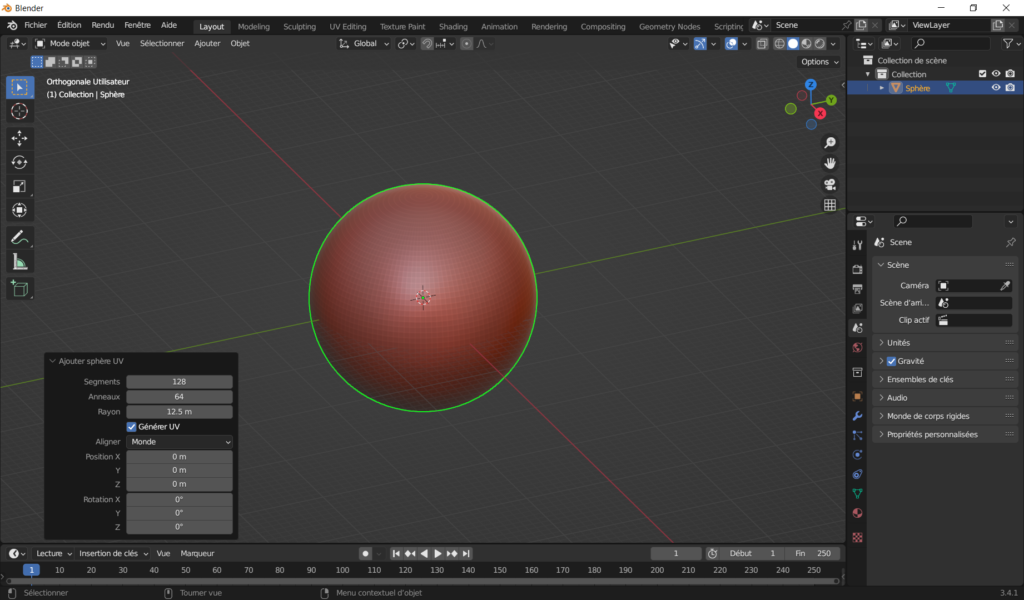
Ajouter un plan de taille 30
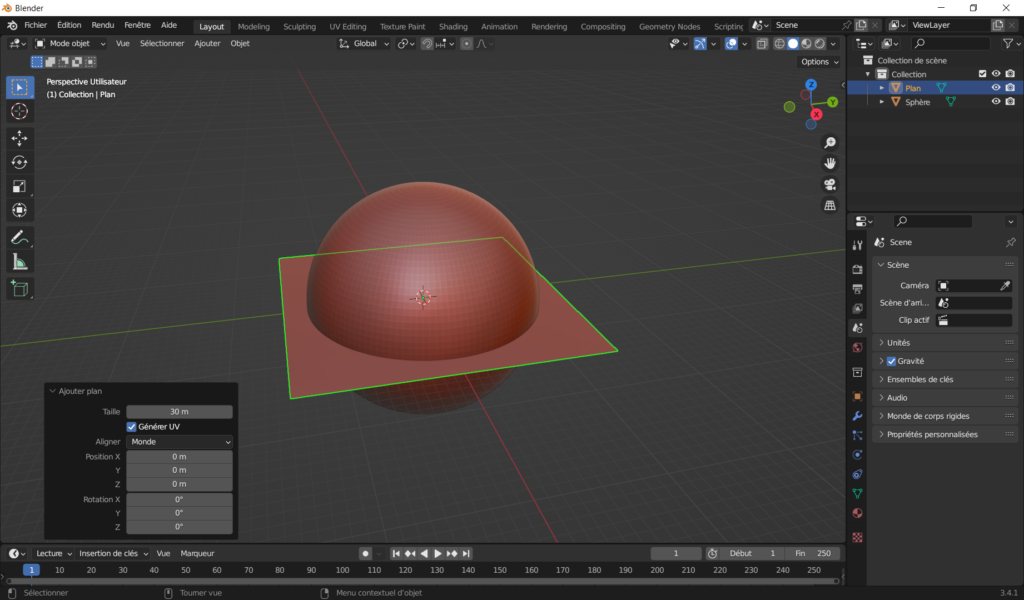
En mode édition déplacer (avec G) le plan de -12 selon l’axe Z
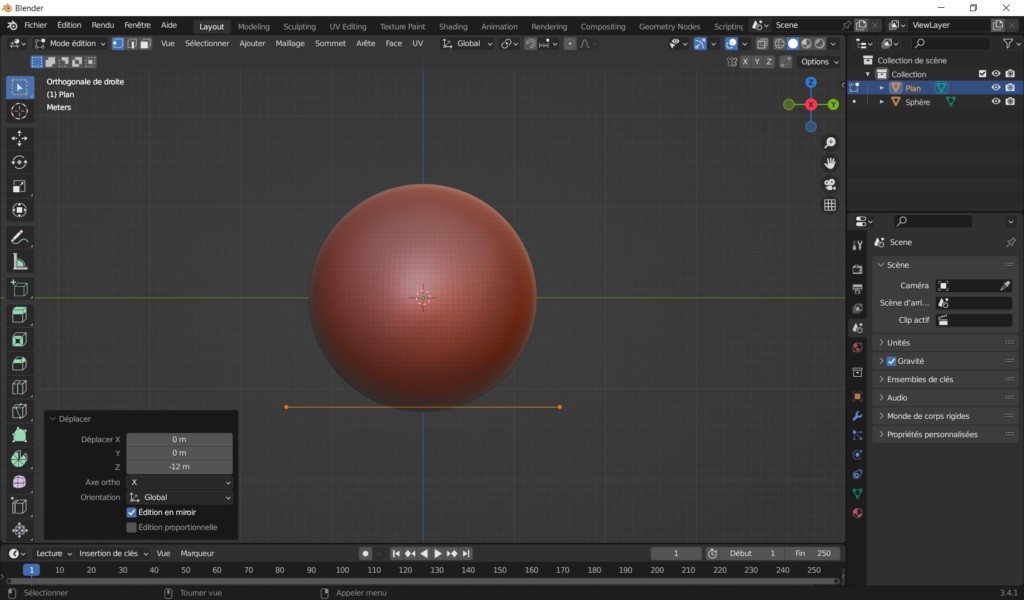
Extruder (avec E) le plan vers le bas de quelques unités
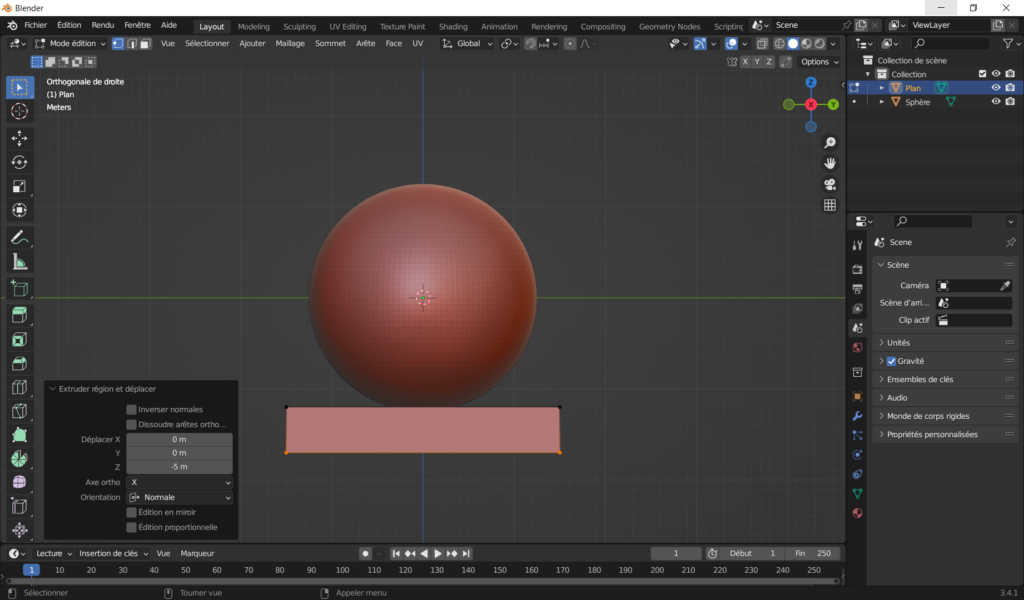
Ajouter un modificateur (dans le menu à droite, la clé bleue) de type booléen, en mode différence et solveur rapide, et sélectionner le plan dans « Objet »
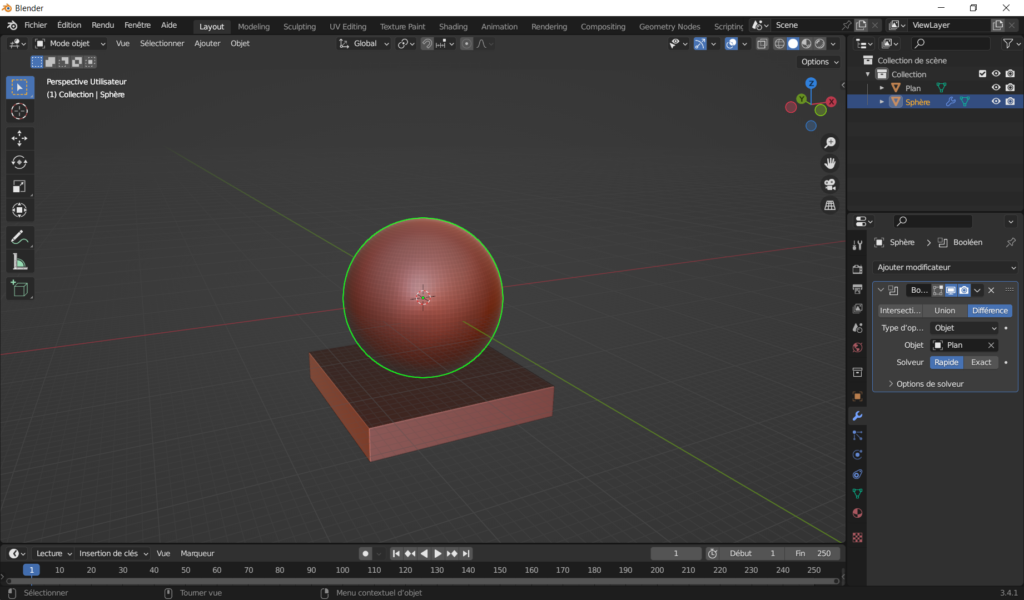
Appliquer le modificateur avec Ctrl + A ou sur la petite fléche
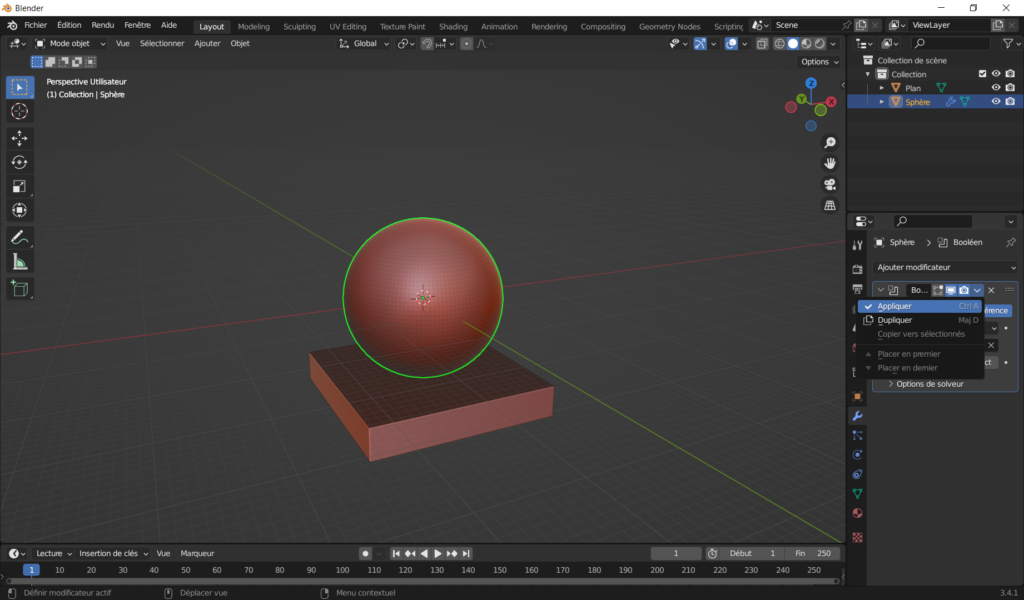
Supprimer le plan
En mode édition déplacer la sphère de 12 vers le haut
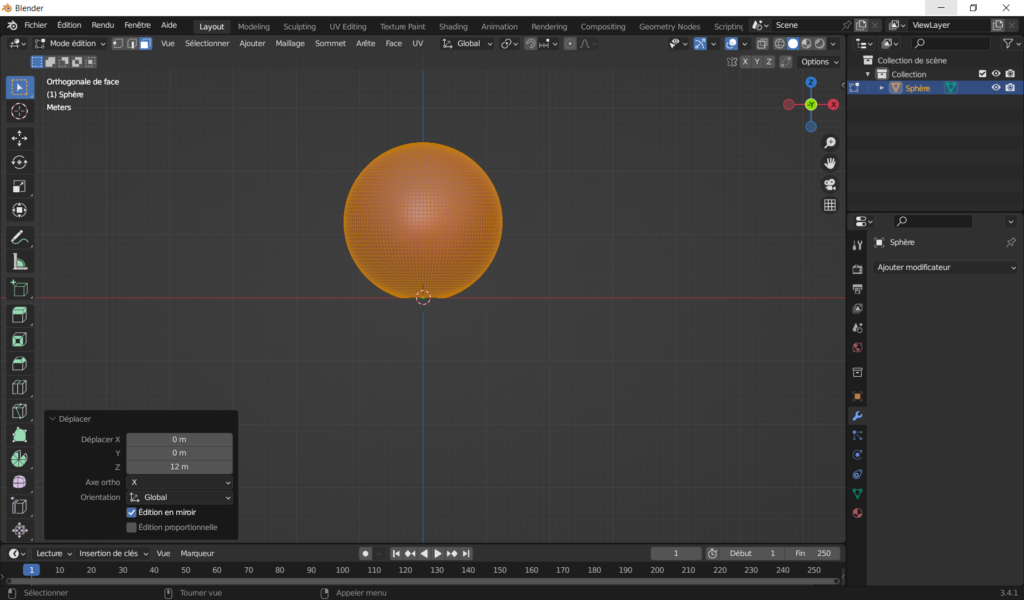
La courbe de Bézier
En mode objet, ajouter une courbe de Bézier de rayon 15 et alignée à la vue

En mode édition, déplacer le point de droit de 7 vers le haut
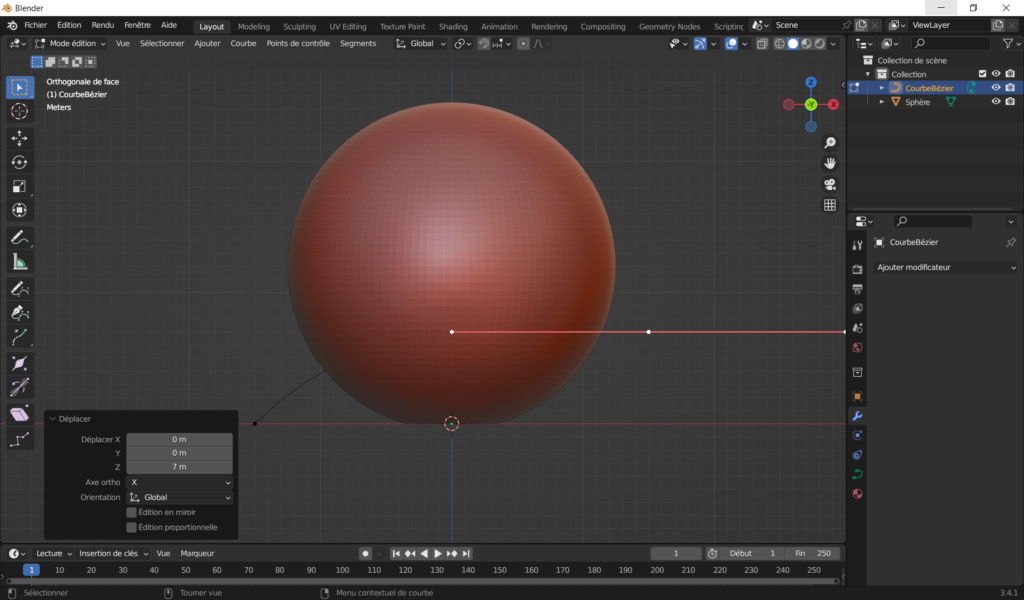
Et le point de gauche de 14

Passer en vue filaire avec Z ou Shift + Z
Tourner le point de gauche de 45°
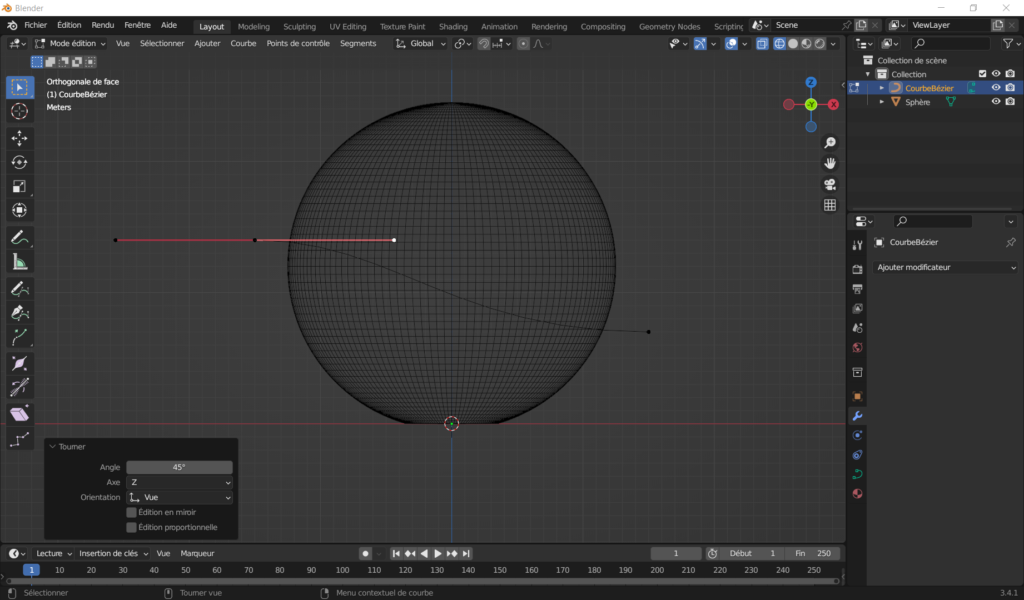
Activer l’aimant en mode arête
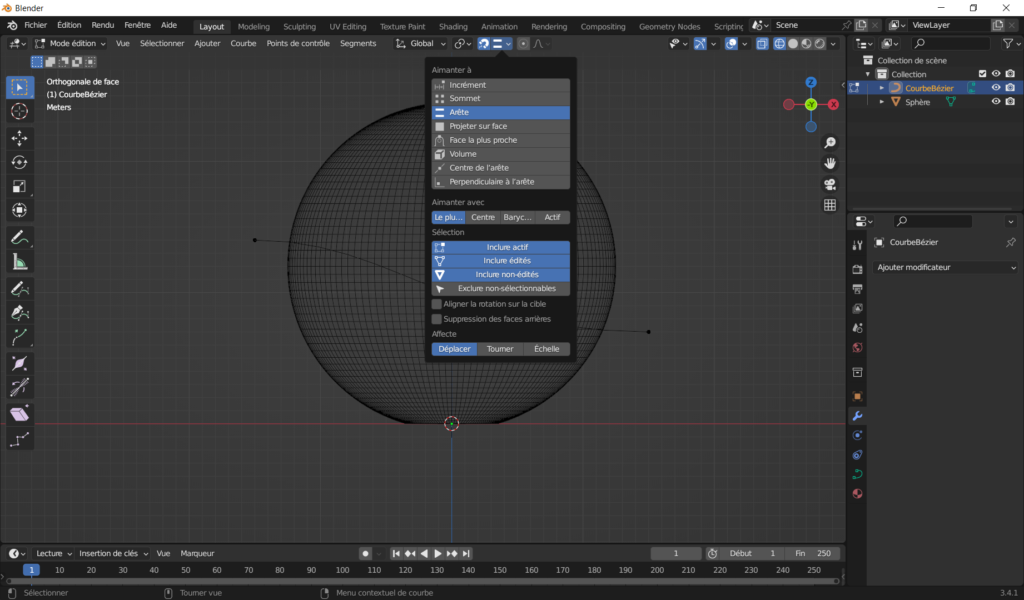
Déplacer le point de gauche et le point de droite selon l’axe X jusqu’à s’aimanter à la sphère
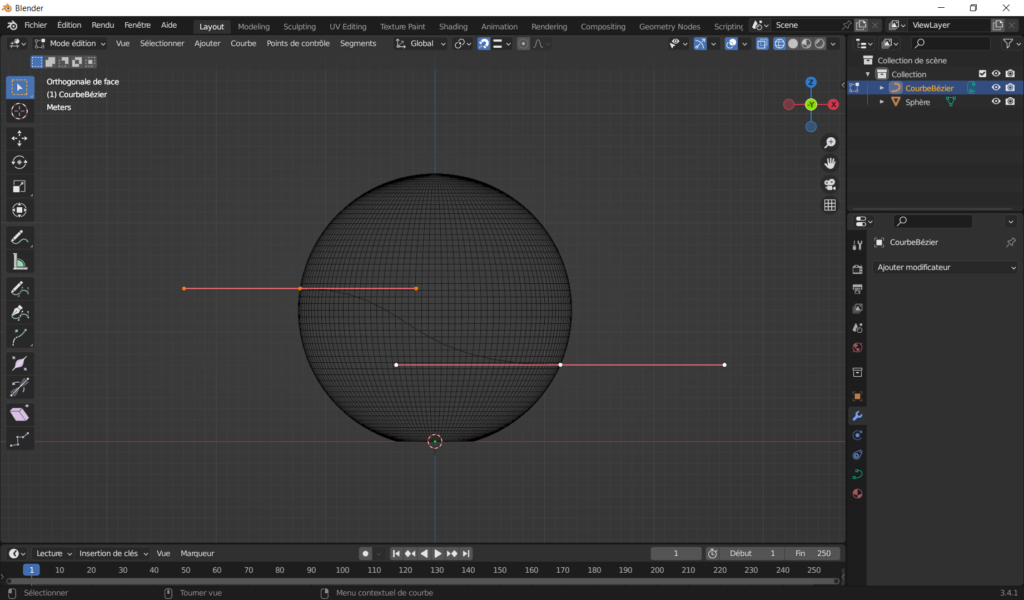
Attention de bien être aimanté à l’extérieur de la sphère

Sélectionner la courbe entière (avec A) et la subdiviser en quelques points
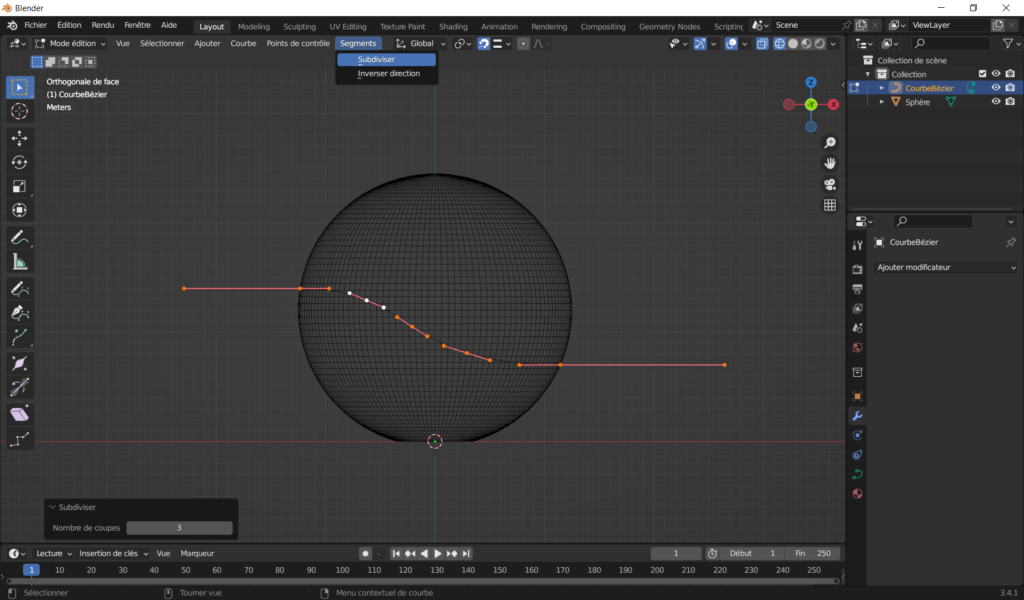
Transformer (avec S, G et R) les points centraux pour créer une courbe ondulée
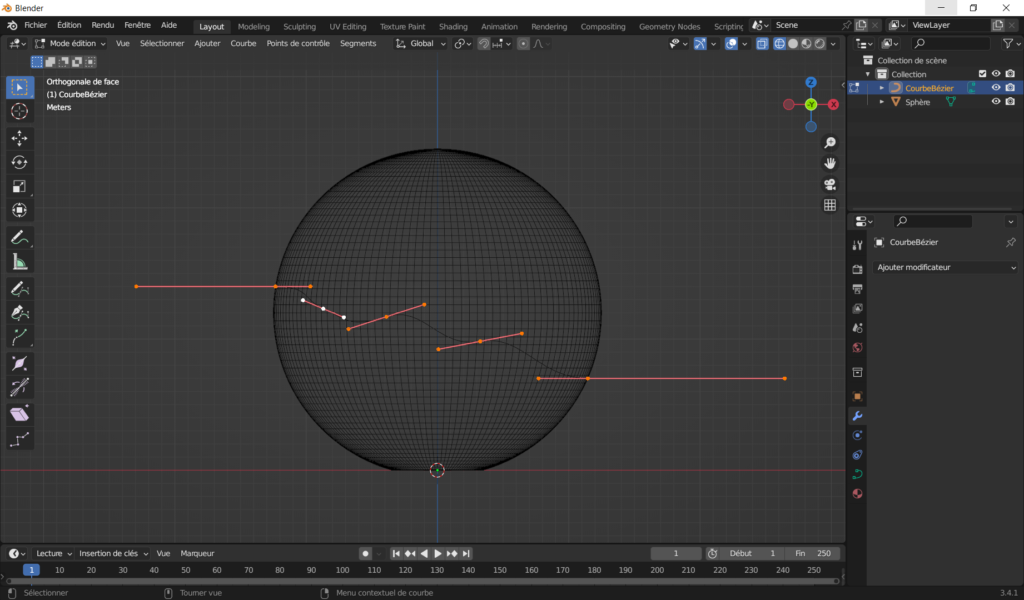
Mettre la résolution de la courbe à 32 (dans le logo vert du menu de droite)

Découper la sphère
En mode objet, sélectionner la courbe puis la sphère
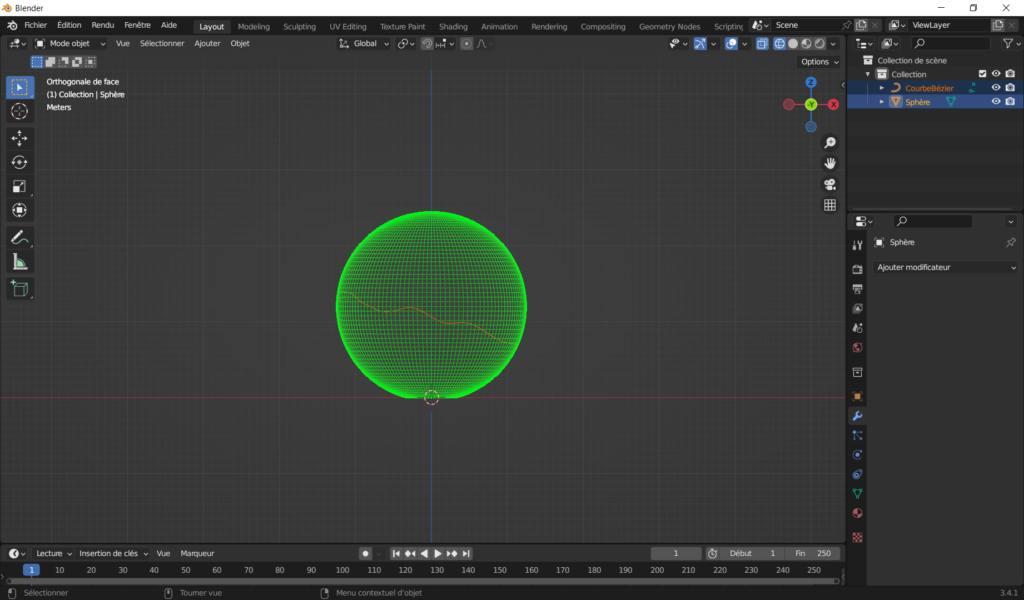
Passer en mode édition (avec Tab)
Effectuer une projection couteau, en veillant à bien être en vue de coté

Inverser la vue (9 du pavé numérique)
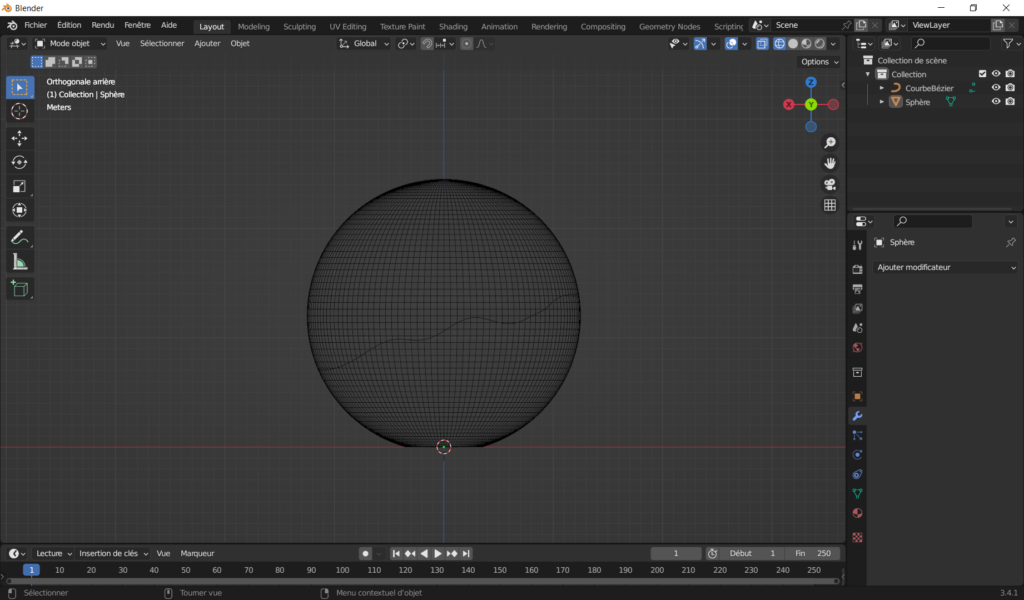
Transformer à nouveau la courbe
Effectuer une seconde projection couteau
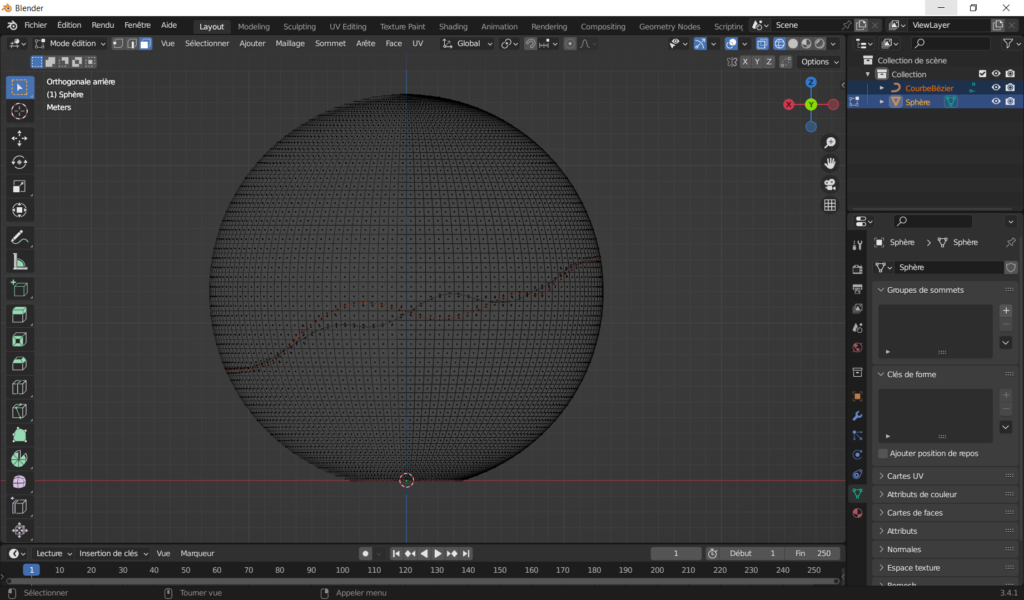
Sélectionner tout le tour de la coupure (avec Shift, Ctrl et Alt)
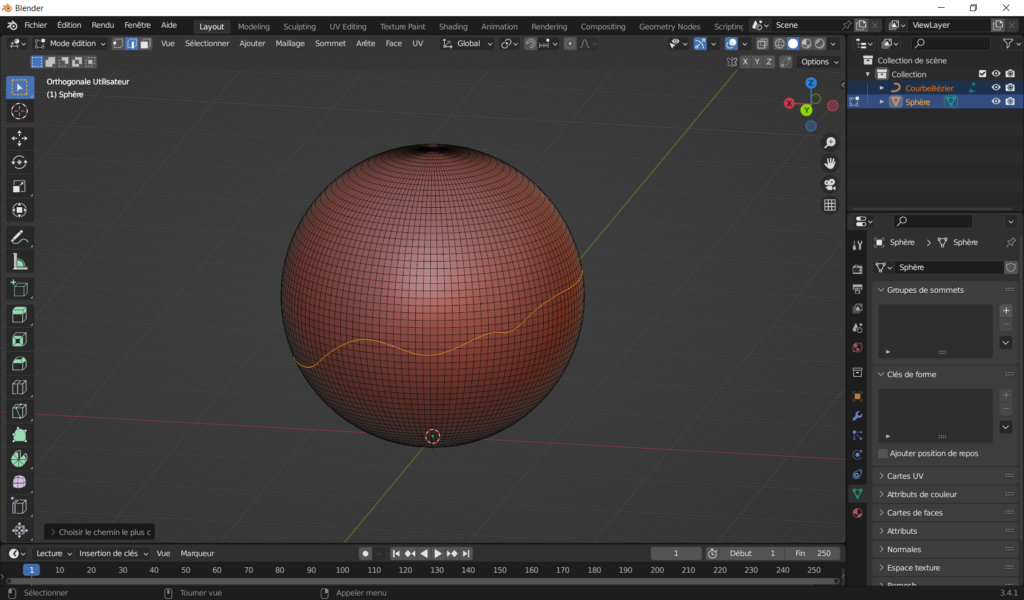
Marquer en couture
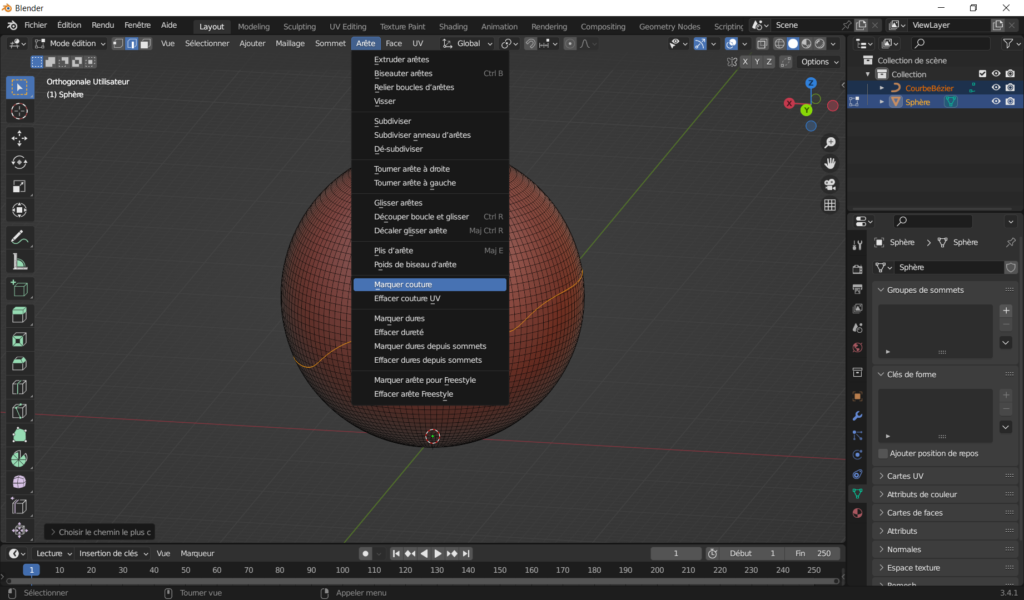
Sélectionner une face du haut de la sphère
Faire Ctrl + L pour sélectionner selon la couture

Et pour finir, supprimer les faces